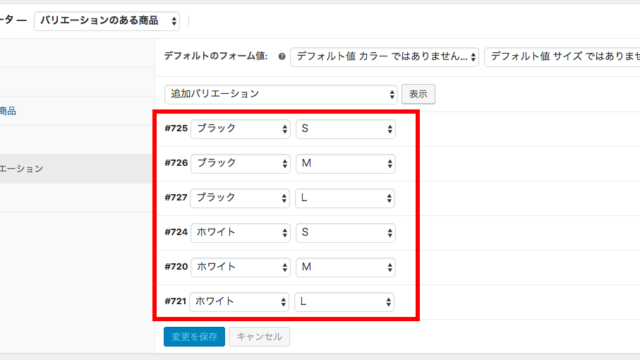このページでは、WordPress で EC サイトが構築できる WooCommerce プラグインを使って商品登録をする際に「サイズ」や「カラー」など、バリエーションのある商品を登録する方法を解説しています。
バリエーションのある商品を登録してみよう
ではさっそくバリエーションのある商品を登録してみましょう。
バリエーションのある商品を登録する
WordPress の管理画面から「商品」→「新規追加」を選択して新しい商品を登録します。
今回は例として、下の画像のように「サイズ」や「カラー」などで商品の種類がたくさんある「T シャツ」を登録します。
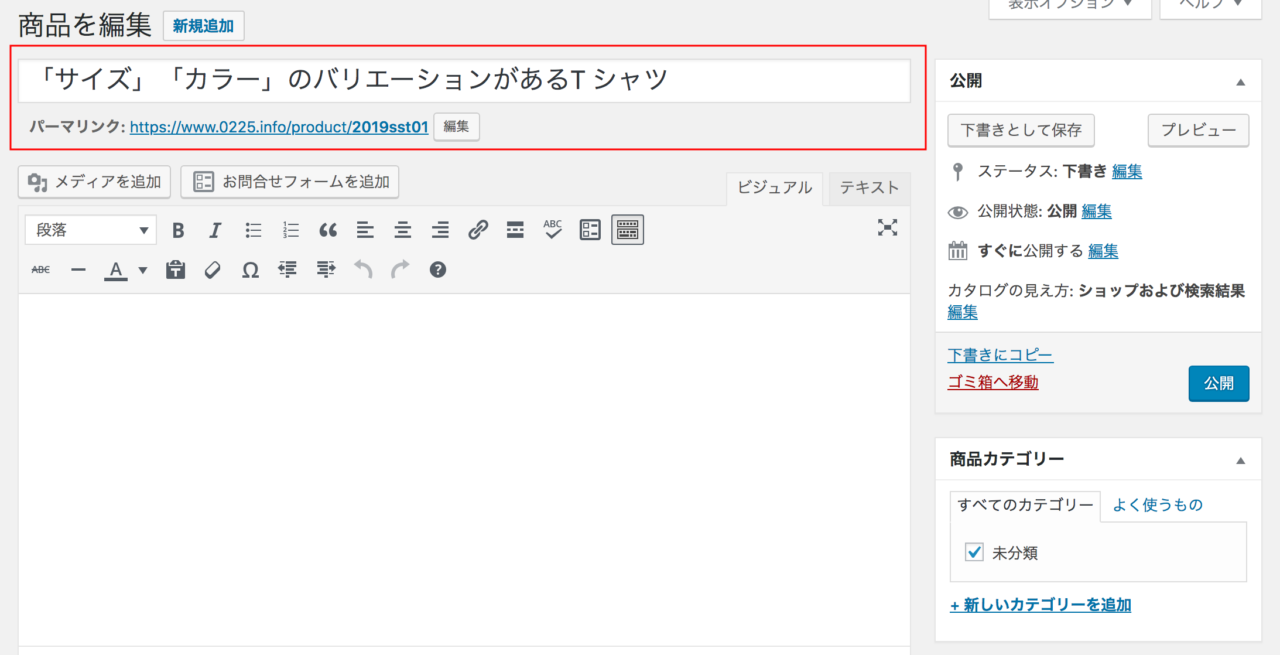
次に、商品データの選択肢の中から「バリエーションのある商品」を選択します。
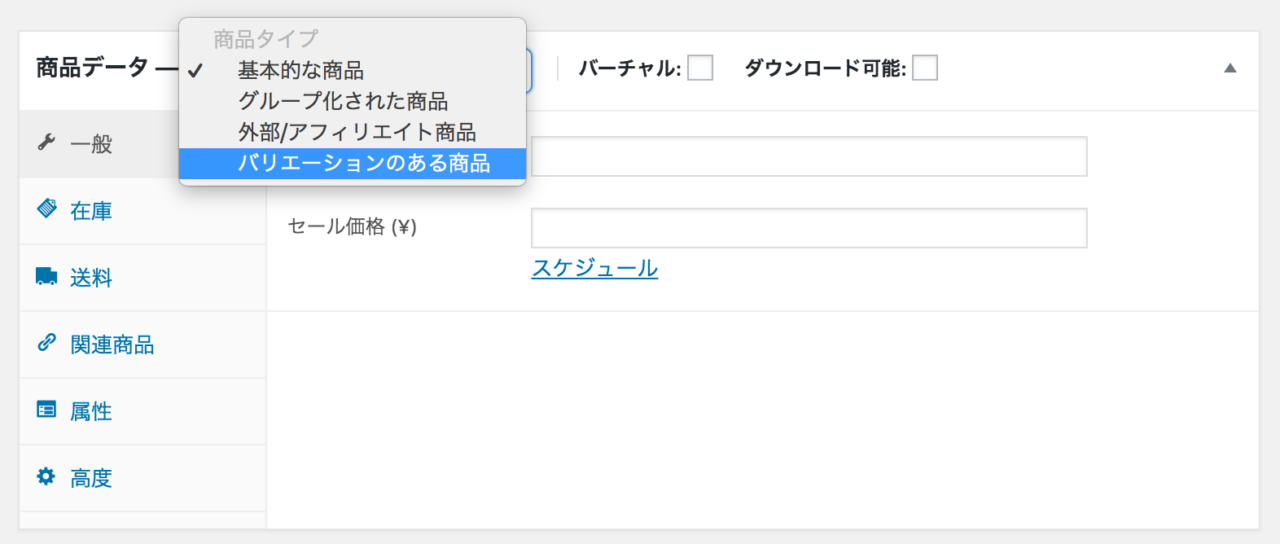
バリエーションの種類を追加する
次に「属性」タブを選択して「追加」ボタンを押します。
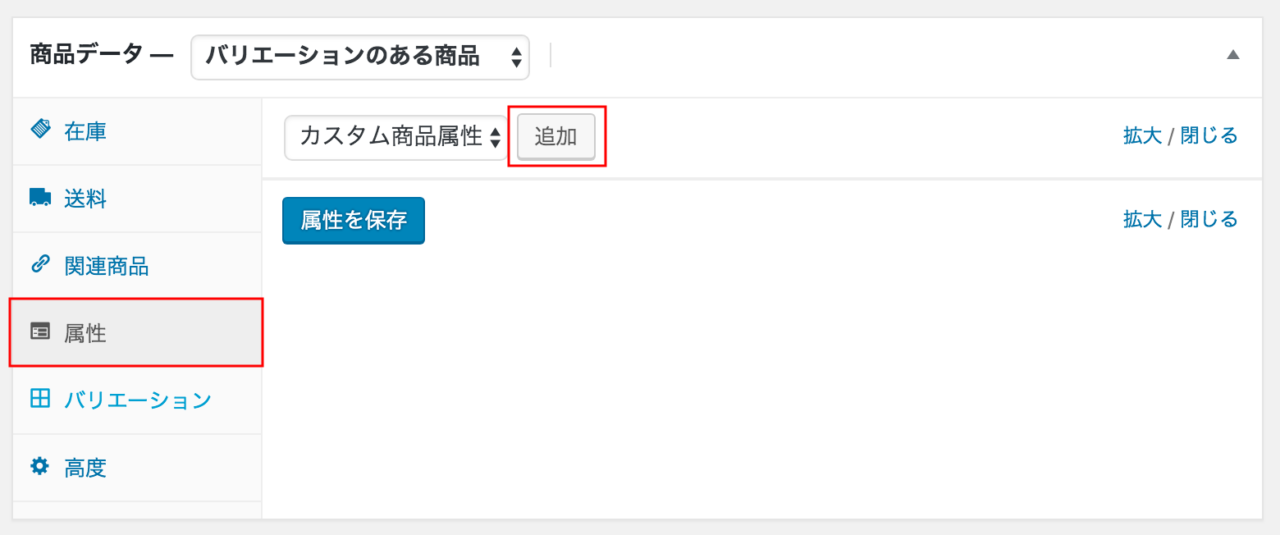
まずはバリエーションの種類として「サイズ」を追加します。下の画像のように名前の入力欄に「サイズ」と入力し、「バリエーションのために使用」のチェックを入れます。
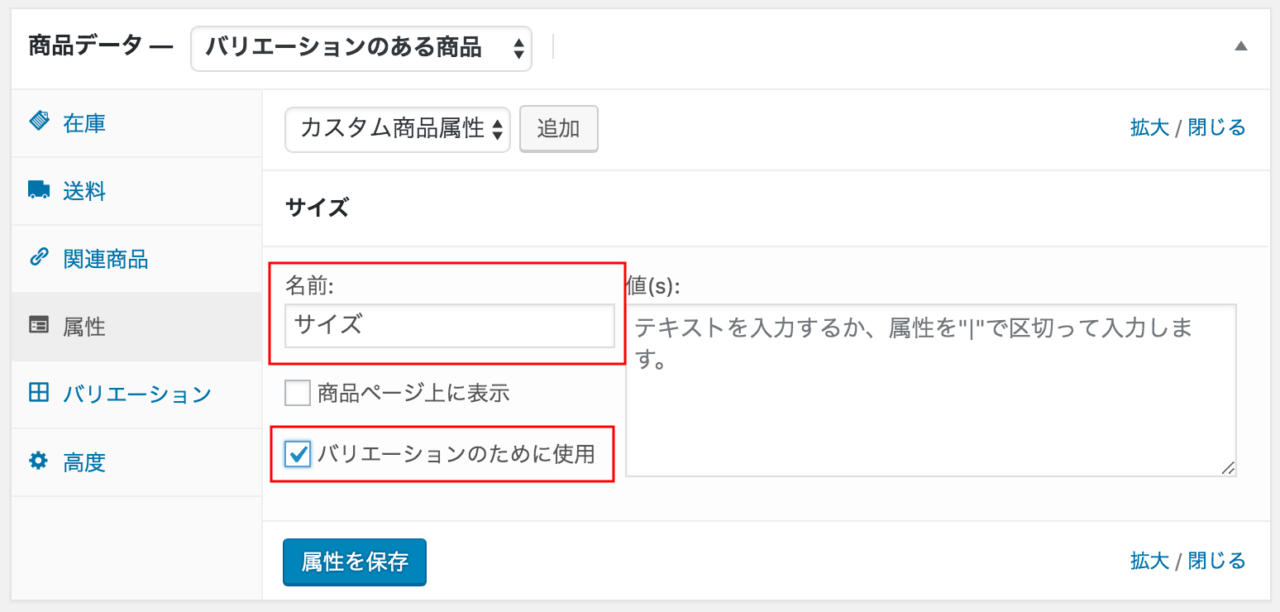
バリエーションの値を追加する
次は、バリエーションの値を追加します。今回のバリエーションの種類は「サイズ」なので、例えば T シャツが「S」「M」「L」の 3 パターンある場合、「値」の入力欄に「S | M | L」とパイプ(|)で区切って入力します。
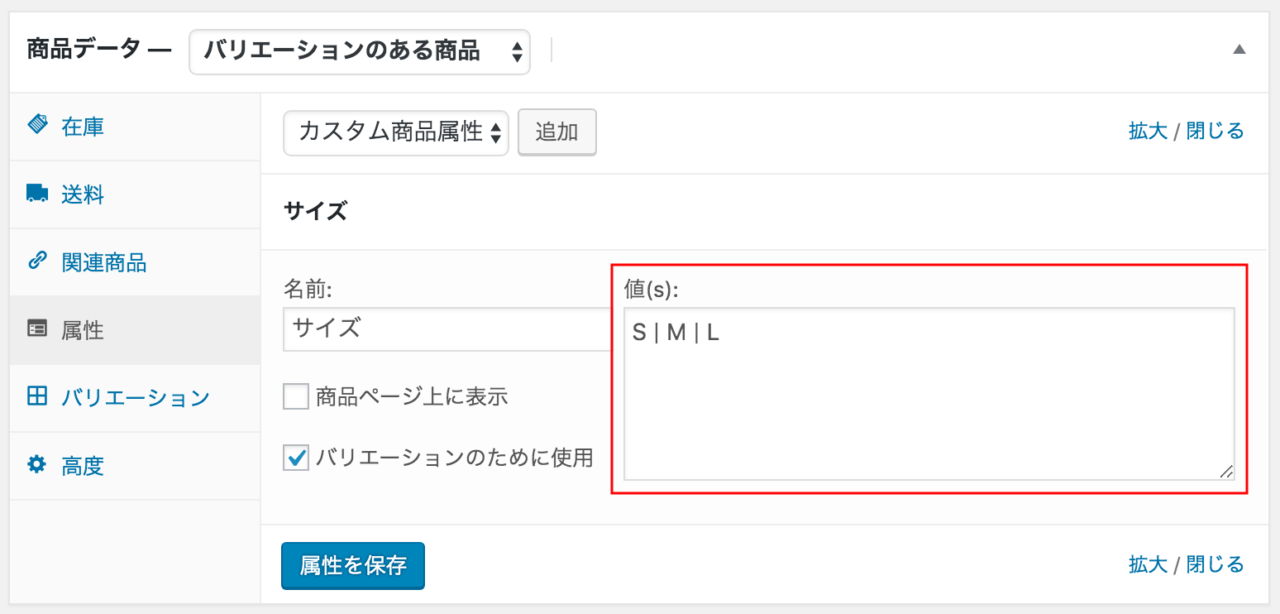
バリエーションの値を入力したら「属性を保存」ボタンを押して保存してください。すると、下の画像のように「サイズ」のバリエーションが追加されます。
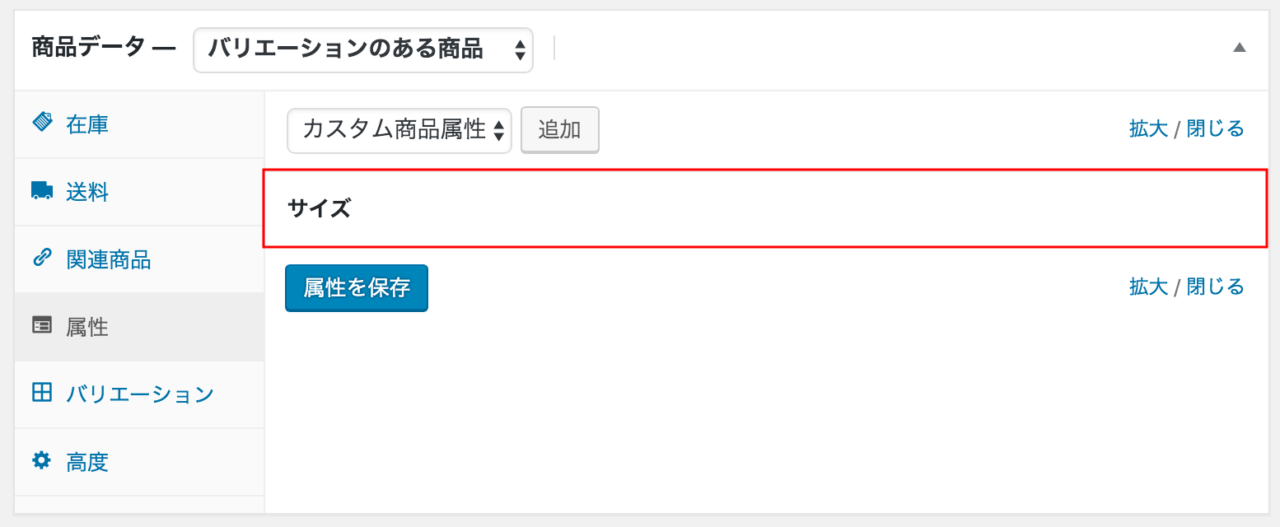
この調子で「カラー」のバリエーションも追加しましょう。バリエーションの値は 4 パターンで「ブラック」「ホワイト」「ネイビー」「イエロー」とします。
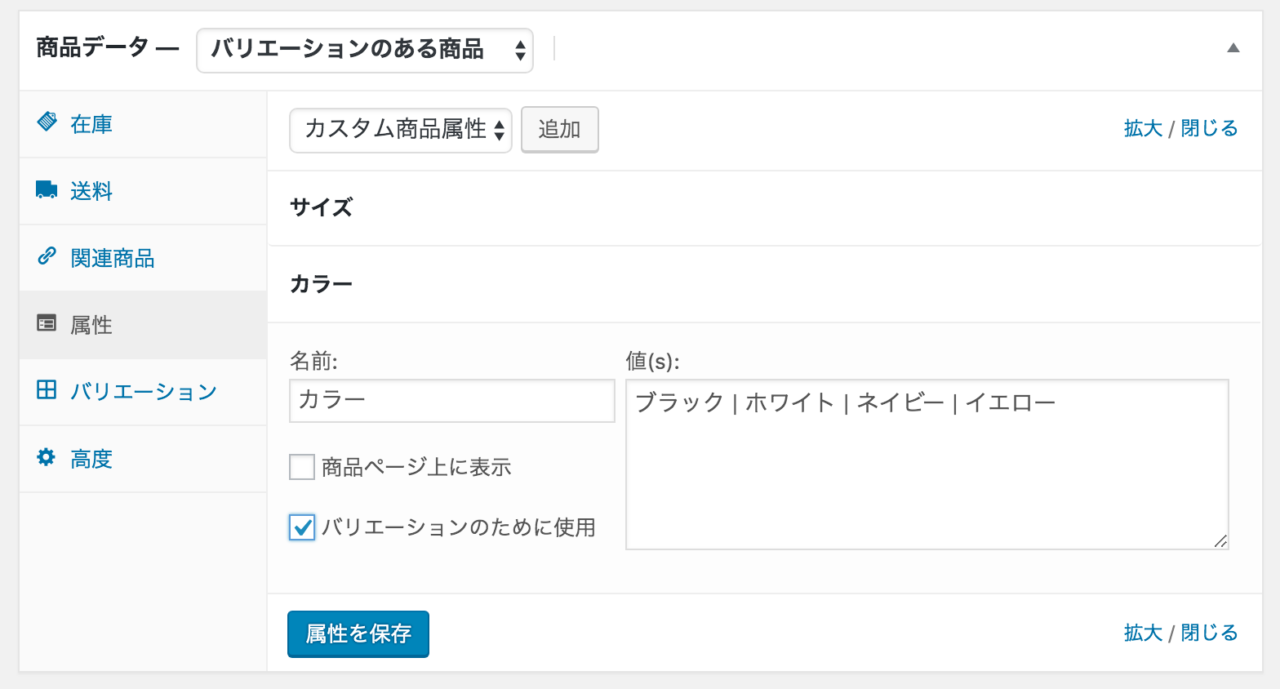
うまくできると、下の画像のように「サイズ」と「カラー」の 2 つのバリエーションが追加されます。
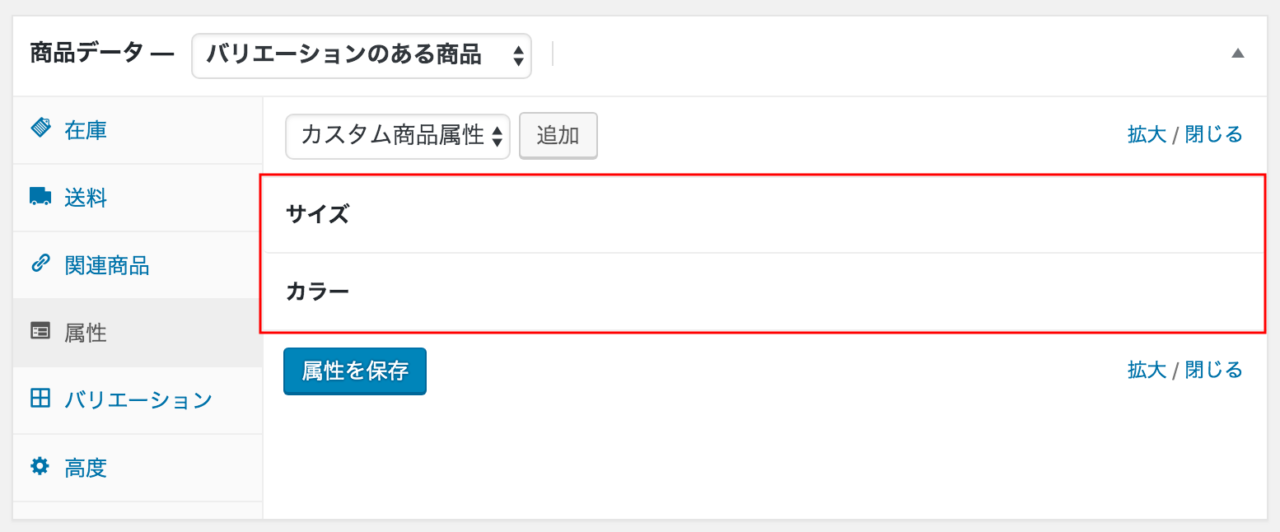
これでバリエーションの種類の追加はできましたが、今の状態では「入れ物」を作っただけにすぎません。次はバリエーションの中身となる商品データを入れましょう。
続きは以下のページで解説します。
WordPress テーマ Nishiki Pro

「ウェブサイト運営に本当に必要とされる機能」をテーマ内にまとめて搭載したワードプレステーマです。
ブロックエディター機能を強化し、これまでのワードプレスでは難しかったコンテンツが簡単に作れます。
ブログ、ポートフォリオ、コーポレートサイト、ビジネスサイト、オンラインショップなど、様々な目的のウェブサイトに対応できるテーマです。
最新情報をチェックしよう!

サポトピアを運営する 株式会社 AnimaGate の公式 X アカウント では、以下の情報を中心に配信しています。ぜひフォローしてください。
- リリース情報
- 新機能の紹介
- 便利な使い方
- 開発中の機能紹介
- オンライン勉強会のお知らせ
- 導入事例
など